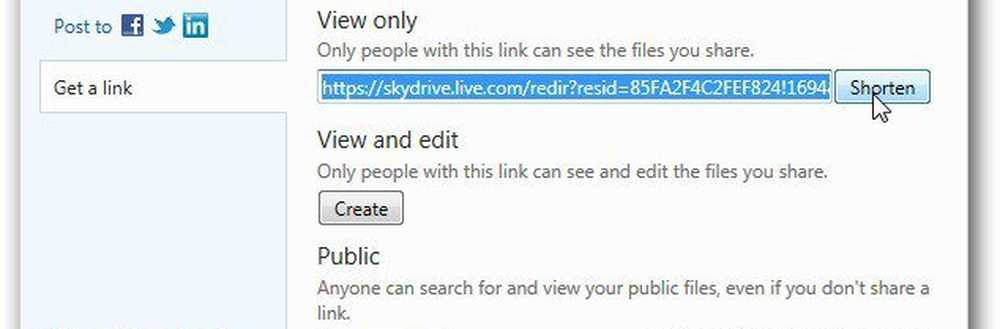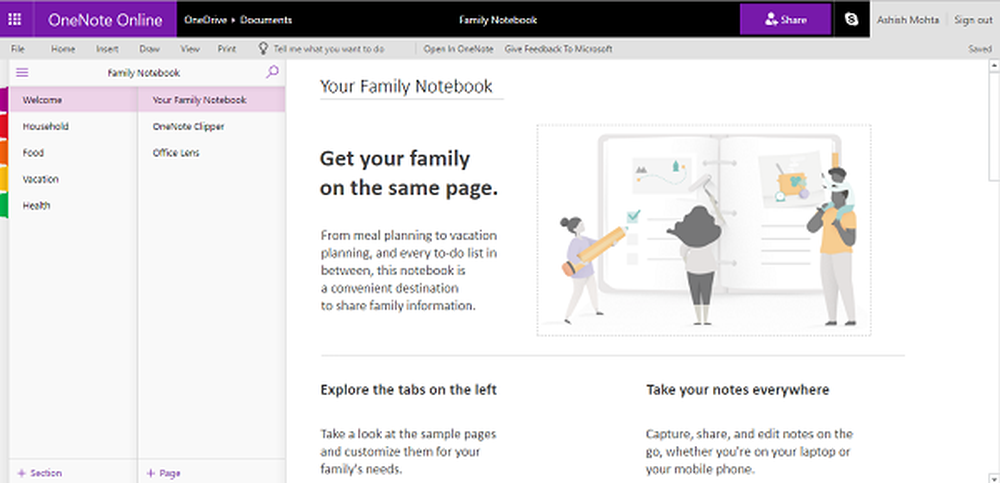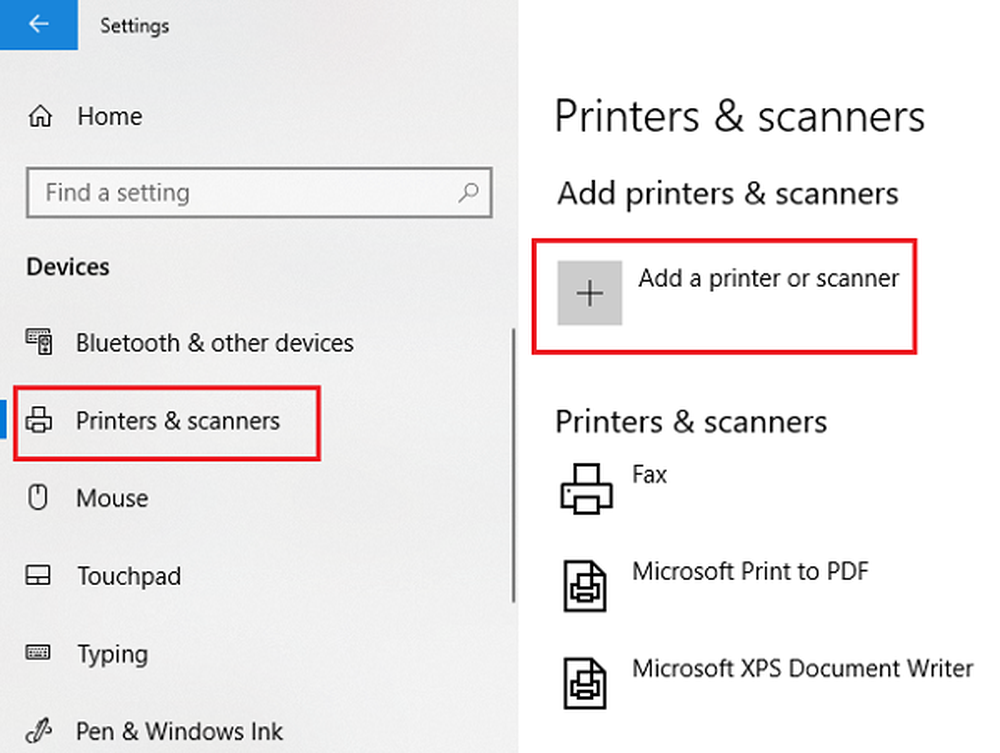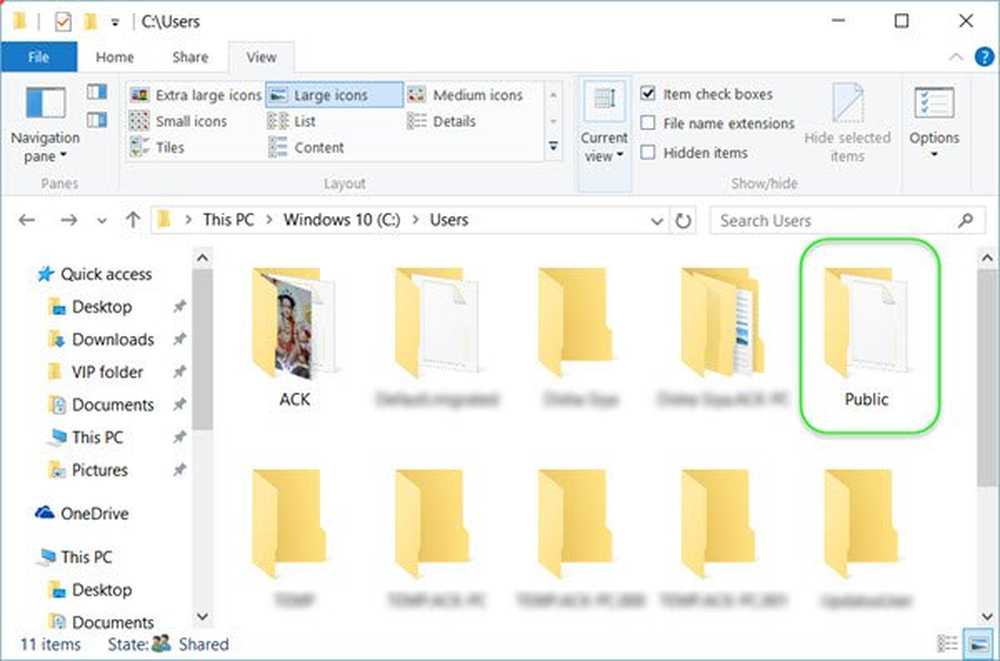Condividi presentazioni PPT come presentazioni video o di pacchetti per CD
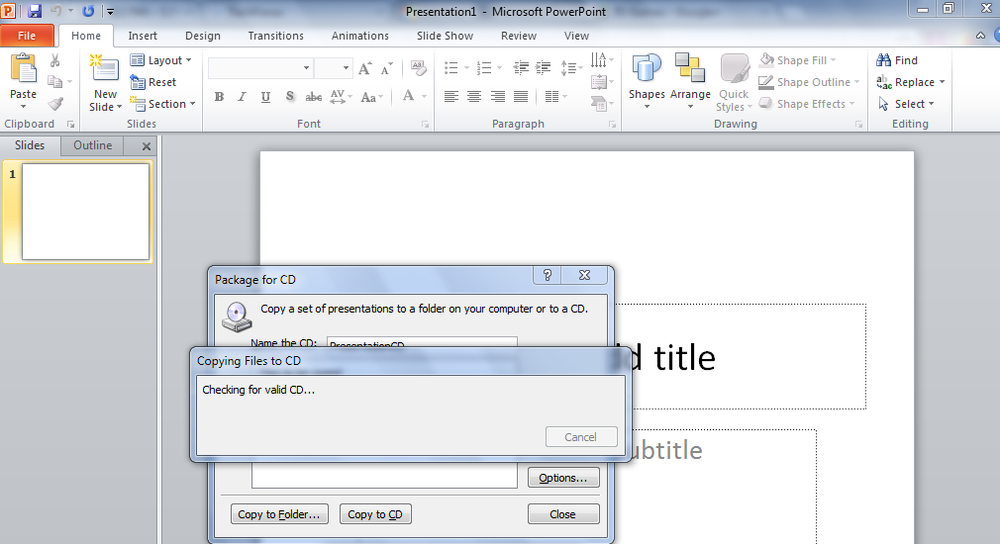
Nel mio ultimo post (parte 1) ho parlato di come condividere presentazioni PowerPoint creando stampati e documenti PDF / XPS. Hai messo duro lavoro nel rendere le tue presentazioni in PowerPoint un aspetto professionale, ma è altrettanto importante essere in grado di raggiungere efficacemente il tuo pubblico e collegarti bene a loro.
Condividi la presentazione PPT
In questo tutorial, ti dirò come rendere semplice la condivisione della presentazione di PowerPoint creando video e creando presentazioni di pacchetti per CD.Per la creazione di video:
- Apri Microsoft PowerPoint 2010
- Clicca su Salva e invia -> Crea un video
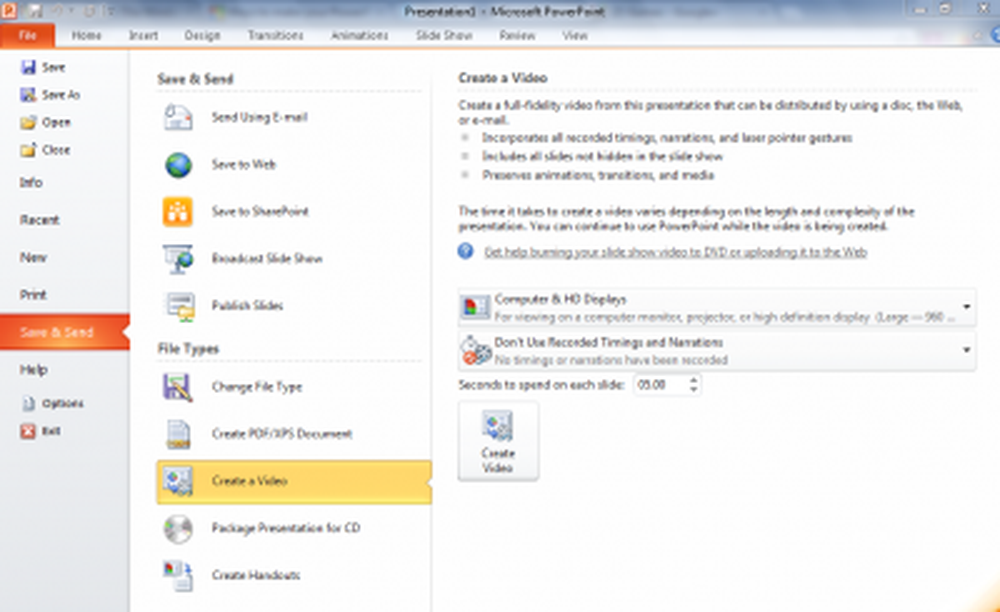
- Il primo compito che devi eseguire è scegliere la dimensione del video che vuoi realizzare. È possibile scegliere diverse dimensioni di file secondo le proprie esigenze.
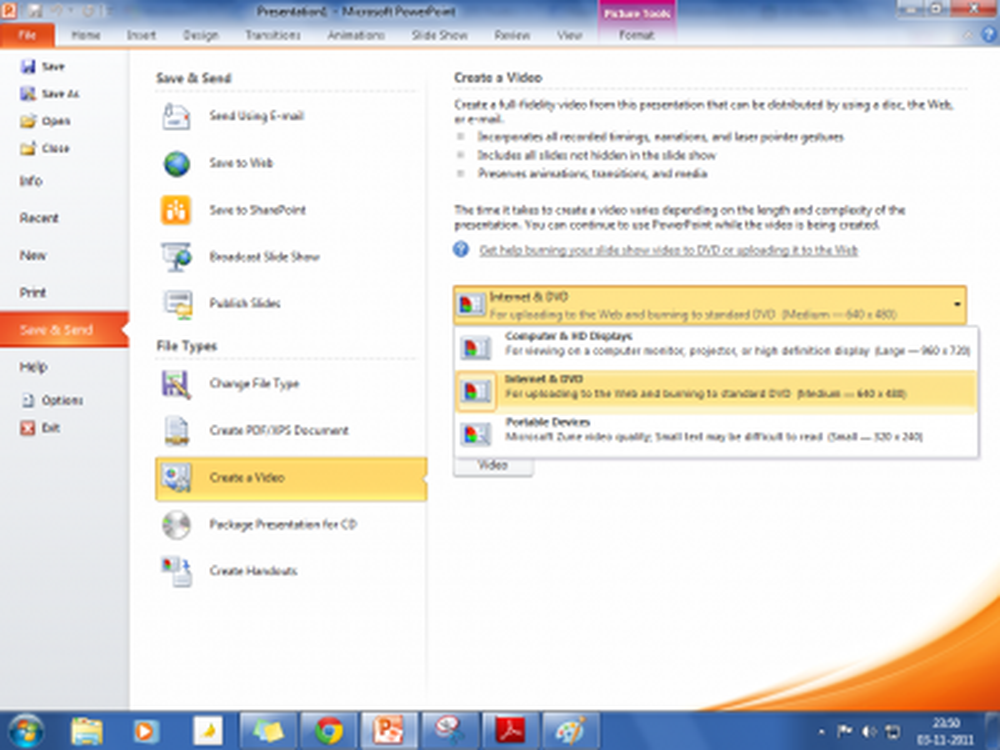
- Ora, l'aspetto più importante della creazione di video è impostare la narrazione e gli orari registrati per comodità e necessità. Puoi usare il Registra i tempi e la narrazione per impostare gli intervalli di registrazione e le narrazioni.
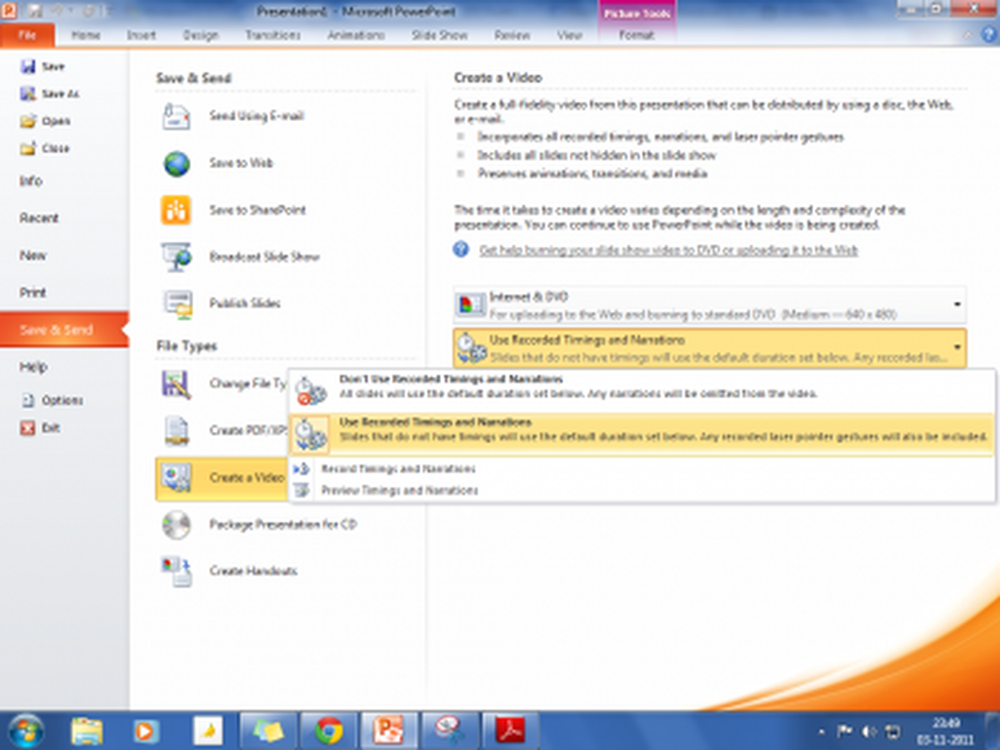
- Infine clicca su Crea video. Apparirà una finestra che ti chiederà di scegliere la posizione del file.

- Se tutto va bene, vedrai che il file è stato creato con successo.
Per la creazione della presentazione del pacchetto per CD:
- Apri Microsoft PowerPoint 2010
- Clicca su Salva e invia -> Presentazione del pacchetto per CD

- Clicca su Pacchetto per CD. Apparirà una finestra che ti chiederà di dare un nome al CD e ai file da copiare sul CD.
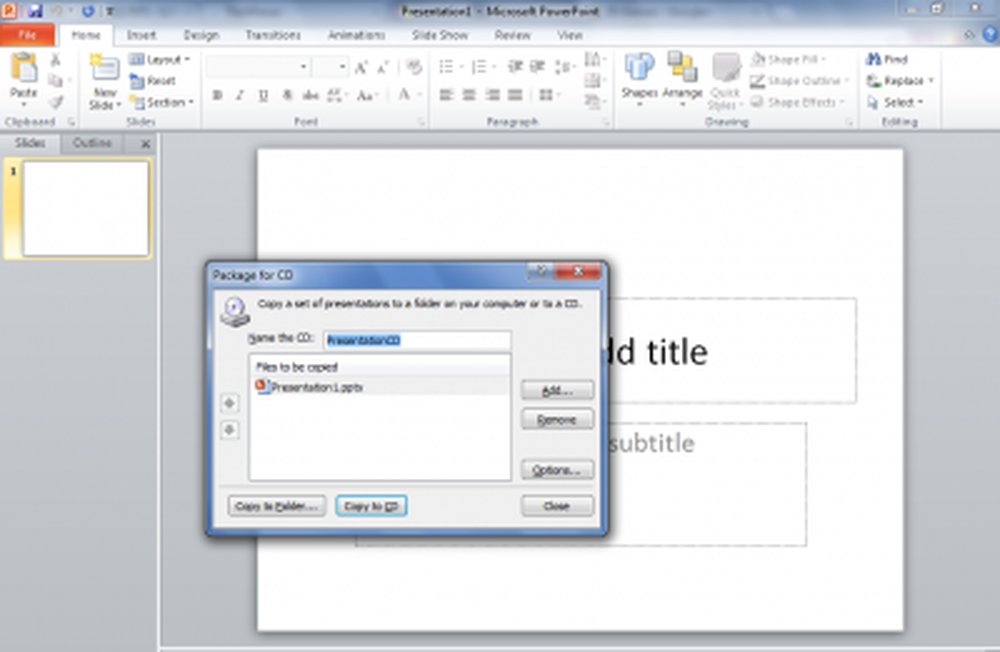
- Quando fai clic su Copia su CD, ti chiederà di assicurarti che tutti i file collegati provengano dalla fonte attendibile.
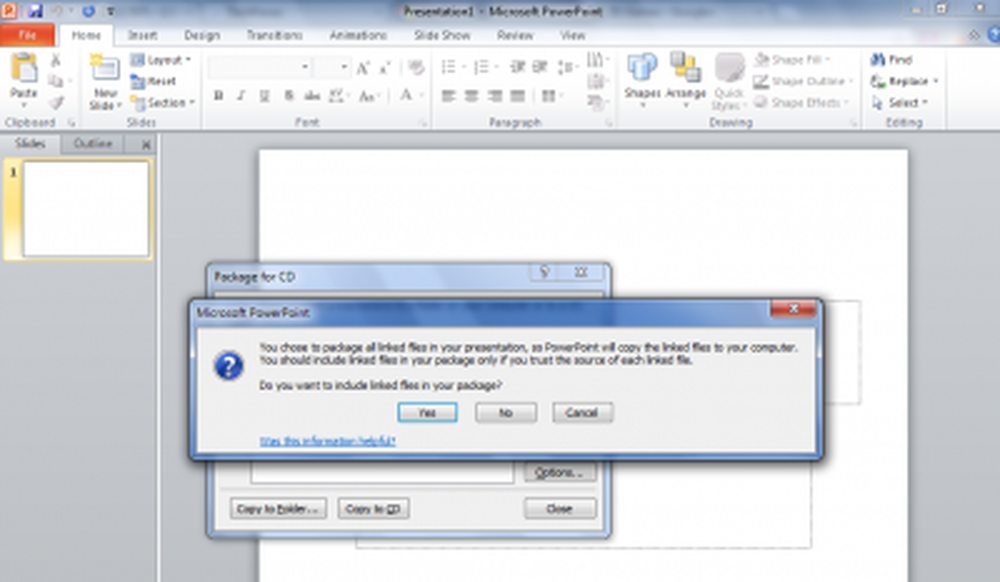
- Quando si fa clic su Sì, verrà verificato il CD valido e verranno eseguite le operazioni di scrittura.
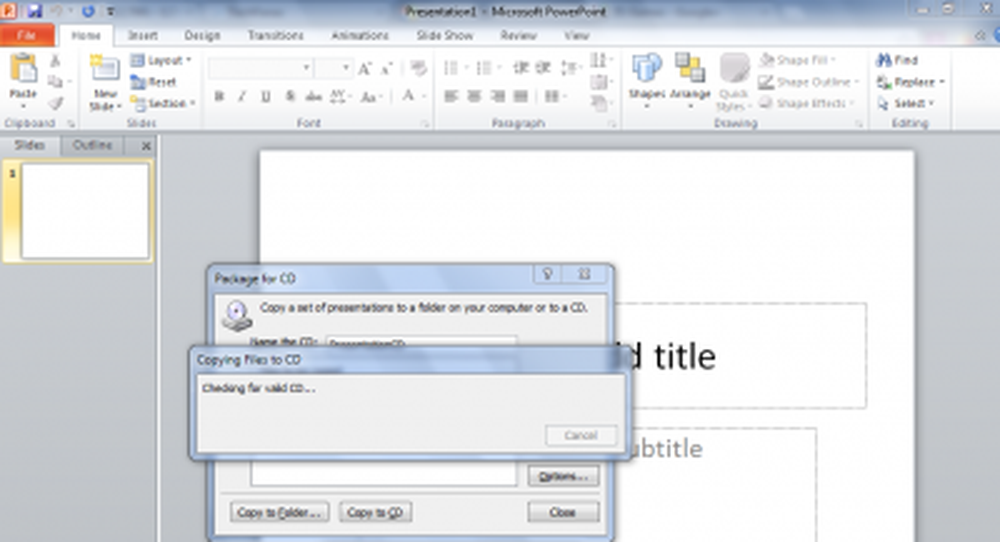
Qualcuno potrebbe obiettare perché vorrebbe usare PowerPoint per creare video e presentazioni di packaging per CD, ma ho solo una cosa da dire e che è - la facilità d'uso. Ottieni tutte queste soluzioni sotto lo stesso tetto, quindi perché utilizzare altri software per eseguire queste attività.